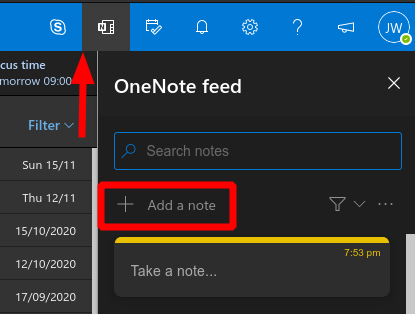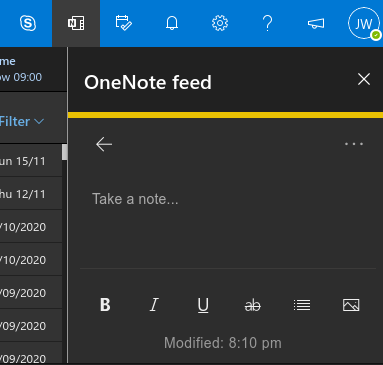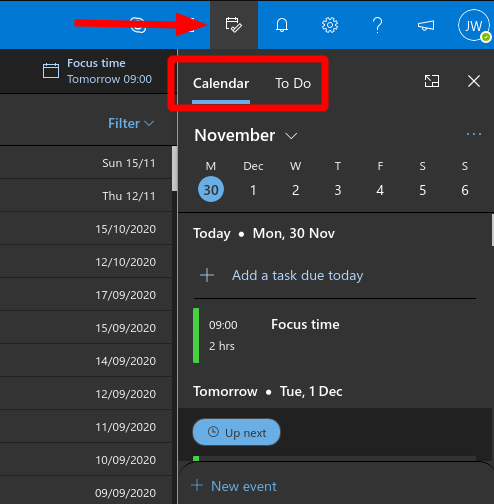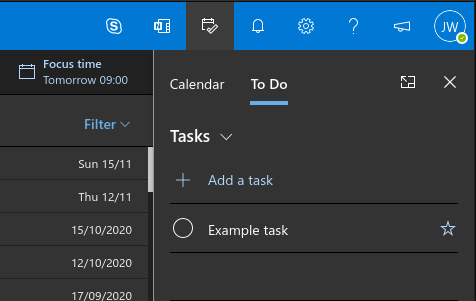Как просматривать заметки и задачи в Outlook в Интернете
Веб-приложение Outlook поставляется с удобными удобными функциями, которые сокращают переключение контекста и помогают сосредоточиться. Одно относительно недавнее добавление – это возможность просматривать заметки и задачи из веб-приложения, избегая необходимости поддерживать несколько вкладок браузера или альтернативную вкладку в приложениях.
Сначала посмотрев на заметки, щелкните значок «N» (OneNote) на правой верхней панели инструментов, чтобы открыть панель «Канал OneNote». Здесь вы увидите все существующие быстрые заметки, сделанные вами в Sticky Notes или Outlook Notes.
Нажмите кнопку «Добавить заметку», чтобы создать заметку. Появится страница создания заметки с возможностью редактирования форматированного текста. Это основано на приложении Microsoft Sticky Notes. После того, как вы закончите создание заметки, она снова появится в ленте OneNote и в приложении Sticky Notes в Интернете, Windows и на мобильных устройствах.
Несмотря на свое название, канал OneNote на самом деле еще не поддерживает обычные заметки OneNote. На момент написания всплывающее меню в нижней части панели объясняет, что поддержка страниц OneNote будет добавлена «скоро». Microsoft также планирует интеграцию Samsung Notes с дальнейшим расширением поддержки мобильных устройств Android.
Чтобы просмотреть свой календарь и задачи, щелкните значок календаря в правой верхней панели инструментов. Панель откроется для просмотра повестки дня календаря. Вы можете изменить отображаемые календари и переключиться на ежедневный просмотр, используя значок из трех точек рядом с заголовком месяца. Чтобы добавить новое событие календаря, нажмите кнопку «Новое событие» в нижней части панели.
Доступ к задачам Microsoft To-Do можно получить, щелкнув вкладку «To-Do» в верхней части панели календаря. Здесь будут отображаться все ваши существующие задачи To Do, что позволит вам быстро отметить их или изменить их детали.
Нажмите «Добавить задачу» и начните вводить текст, чтобы создать новый элемент. Вы можете переставлять задачи и отмечать их как важные. Щелкните задачу правой кнопкой мыши, чтобы увидеть дополнительные параметры, например возможность установить напоминание и дату выполнения.
В общем, эти всплывающие панели Outlook удобны при создании быстрых заметок и задач при просмотре папки «Входящие». Как и все, что связано с Outlook, изменения полностью синхронизируются с вашей учетной записью Microsoft, поэтому события, заметки и задачи будут отображаться в календаре Outlook, Sticky Notes и To Do соответственно, независимо от того, что вы используете для их создания.